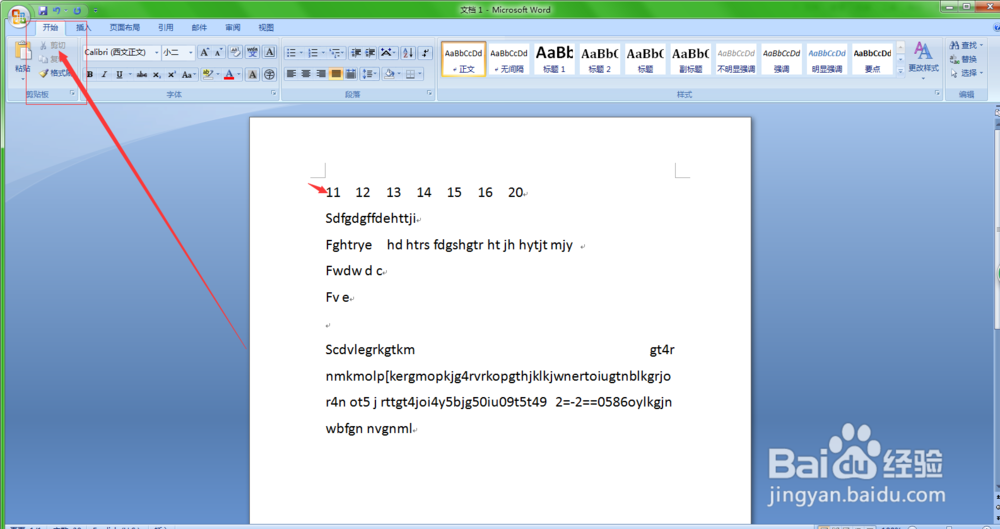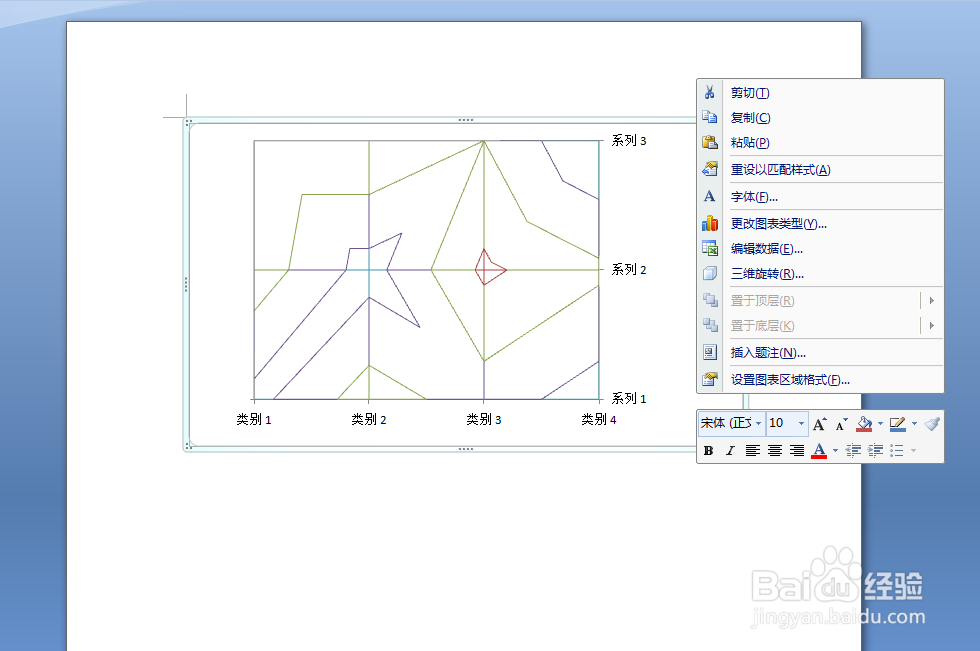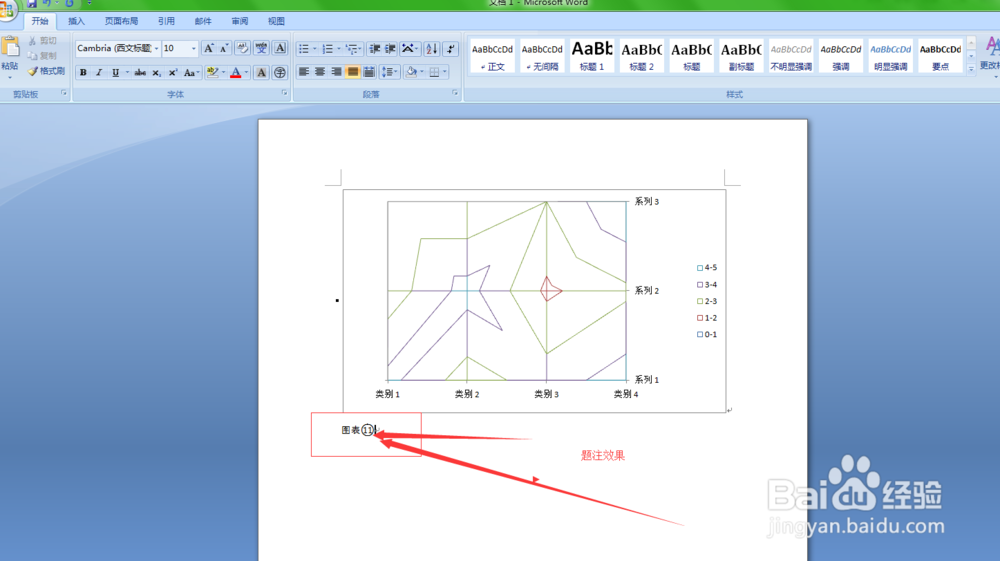1、打开Word文档点击开始选项,
2、在文档中选择需要加圆圈的字符,在文字工具选取中点击带圈的 字 选项
3、在点开的选项栏目里,按照自己的需要根据图示提示选择相关参数
4、选择好参数后 。点击确定 ,文字加圈的效果就出现了
5、脚注的文字加圈打开Word文档 点击插入图标,
6、在表格的空白处 右键点击 选择插入题注
7、题注部分的文字也可以按照同样方法 在文字工具栏中有一个带圆圈的‘字’,就点击他,然后会弹出一个对话框,在对话框中输入11-20的数字,就有带圈的数字了。就像文字加粗一样。也可以出来其他文字的带圆圈的字来,但一次只能出来一个带圆圈的数字或字。
8、也可以右键点击选择插入符号-然后字体选MS UI GOTUIC,子集选 “带括号的字母数字”然后你就可以看到'圆圈1到20